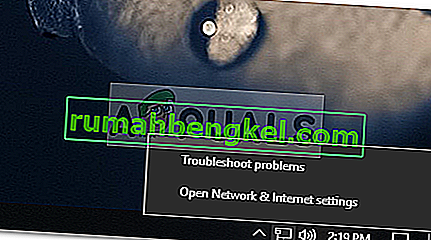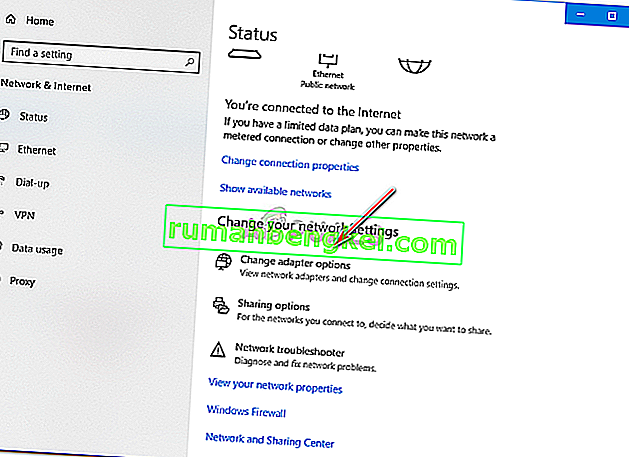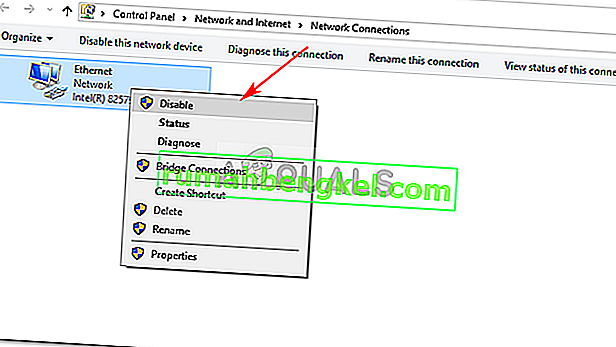Помилка 0x803fa067 може бути викликана підробленою копією Windows або раніше встановленим оновленням, яке змінило ваші системні файли, через що користувачі не можуть оновити свою Windows. Коли Windows 10 було витіснено, ви могли легко оновити Windows 7 або 8 до найновіших на ринку, якщо ваша поточна копія була справжньою. Щедро, Microsoft також дозволила користувачам перейти на Windows 10 Pro Edition.
Однак під час процесу оновлення деякі користувачі зіткнулися з помилкою 0x803fa067 . Відсутність рішення та відсутність вирішення проблем з боку Microsoft змусили більшість людей придбати нову цифрову ліцензію. На щастя, зараз доступне рішення, яке є досить простим і може вирішити вашу проблему за лічені хвилини. Перш ніж ми вникаємо в деталі виправлення, давайте викладемо причини.

Що спричиняє помилку активації Windows 10 0x803fa067?
Помилка 0x803fa067 виникає під час оновлення Windows 10 Home до Windows 10 Professional за допомогою загального ключа. Ось такі причини помилки -
- Підроблена копія Windows . Якщо ваша копія Windows не справжня, вам судилося отримати цю помилку, оскільки ліцензійний ключ за замовчуванням для Windows 10 Pro не буде працювати для вас.
- Останнє оновлення Windows . Якщо ви нещодавно оновили систему перед оновленням, можливо, помилка з’явилася через це.
Ця загальна помилка має лише одне рішення, яке виявилося ефективним та працювало для користувачів. На відміну від інших помилок активації, якщо це єдине рішення не працює для вас, вам, ймовірно, доведеться купувати нову цифрову ліцензію, оскільки немає іншого виправлення, яке ви можете застосувати для подолання помилки.
Відключення Інтернету перед оновленням
Будучи єдиним рішенням там, це досить просто і легко. Суть його полягає в; Вам доведеться відключити кабель Ethernet або відключити Wi-Fi перед оновленням системи. Ось як вам доведеться це зробити:
- Завантажте систему.
- Натисніть Winkey + I, щоб відкрити вікно налаштувань .
- У полі пошуку введіть Активація .
- Змініть ключ продукту на такий (ключ за замовчуванням від Microsoft):

VK7JG-NPHTM-C97JM-9MPGT-3V66T
- Після введення ключа вимкніть підключення до Інтернету.
Як відключити підключення до Інтернету?
Щоб вимкнути мережеву карту, виконайте наступне:
- Клацніть правою кнопкою миші на піктограму Мережа внизу праворуч на панелі завдань.
- Клацніть « Відкрити налаштування мережі та Інтернету ».
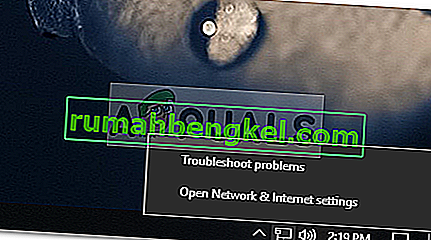
- У розділі " Змінити налаштування мережі " двічі клацніть " Змінити параметри адаптера ".
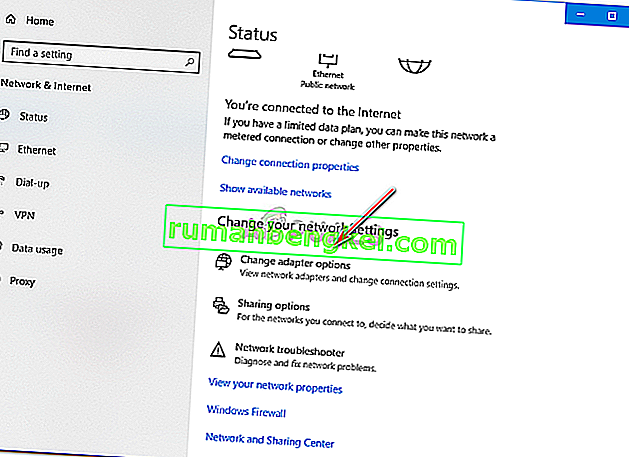
- Клацніть правою кнопкою миші на Ethernet і натисніть " Вимкнути ".
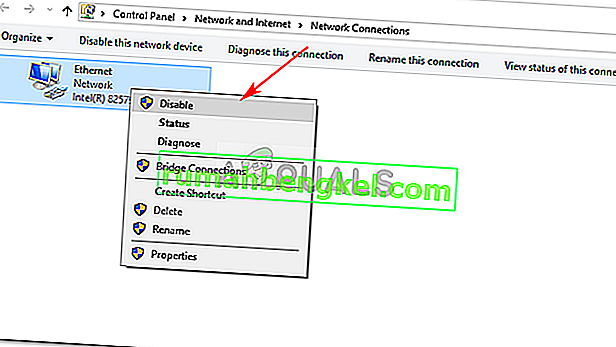
Нарешті, почніть оновлення, і вашу проблему слід вирішити.